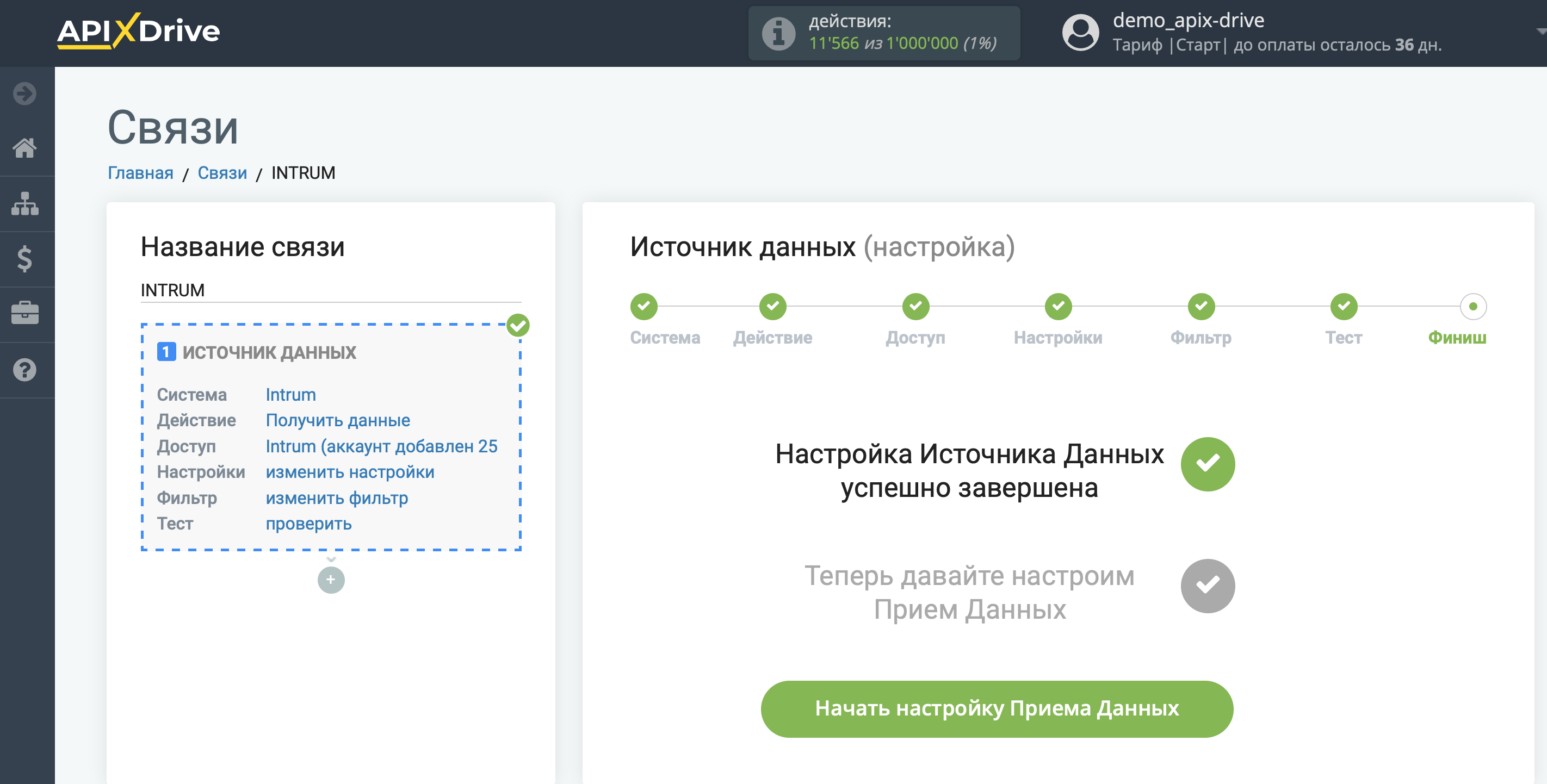Настройка Intrum
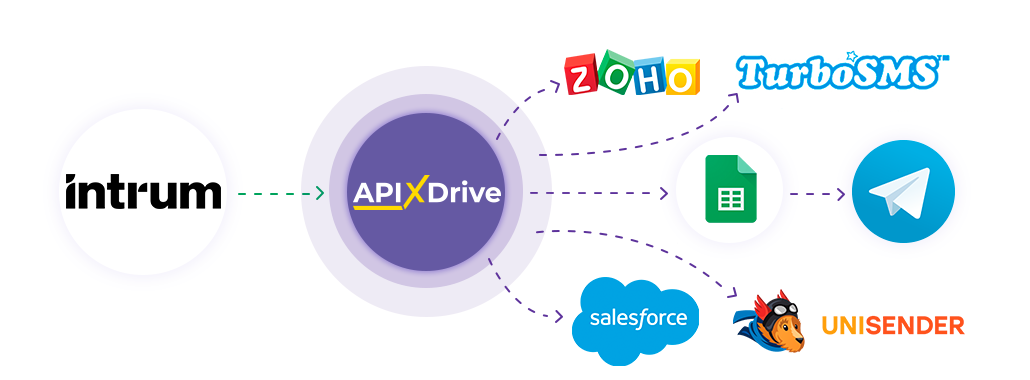
Интеграция позволит вам получать данные из Intrum по заказам передавая их в другие системы. Например, новые заказы вы можете передавать в CRM или Google Sheets, отправлять их в виде уведомлений себе или группе менеджеров. Вы также можете отправлять данные в службу рассылки SMS или Email. Так вы сможете максимально эффективно автоматизировать процесс обработки данных, используя разные сервисы, которыми пользуетесь.
Давайте пройдем весь этап настройки Intrum вместе!
Навигация:
1. Какие данные можно получать из Intrum?
2. Как подключить аккаунт Intrum к ApiX-Drive?
3. Ссылка для приема данных.
4. Пример данных по новому заказу.
Для того, чтобы начать настройку новой связи кликните "Создать связь".
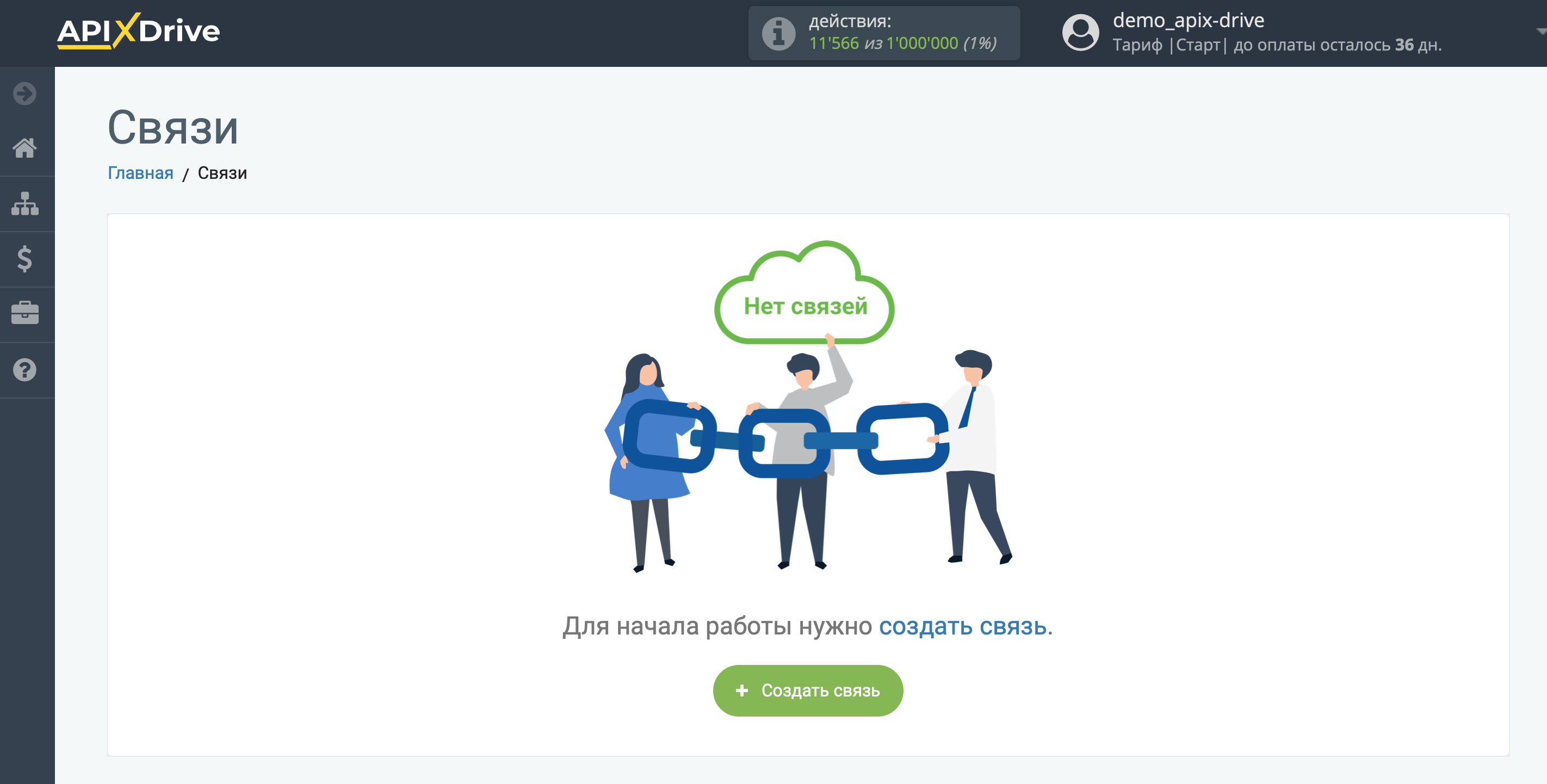
Выберите систему в качестве Источника данных. В данном случае, необходимо указать Intrum.
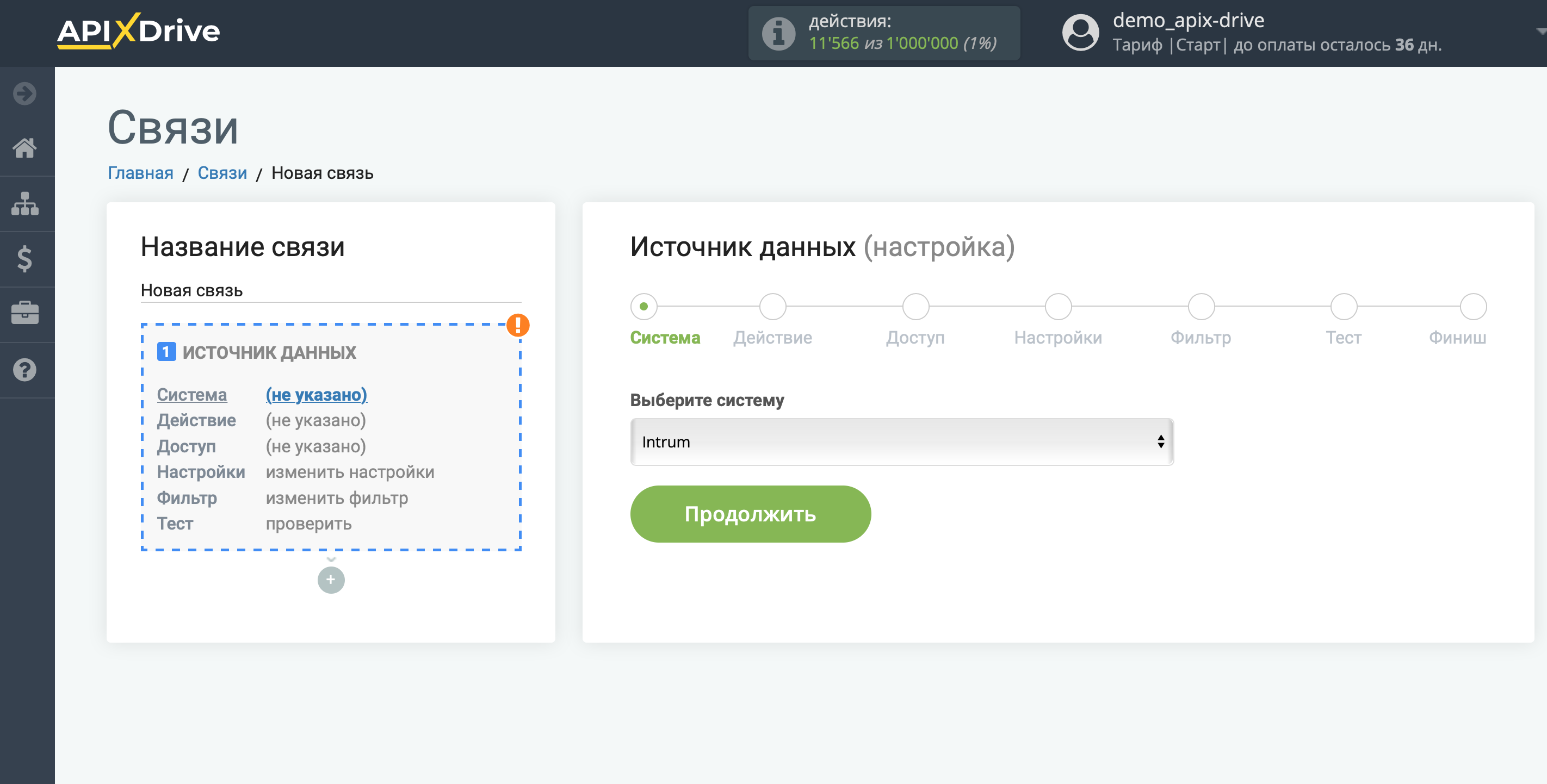
Далее, необходимо указать действие "Получить данные".
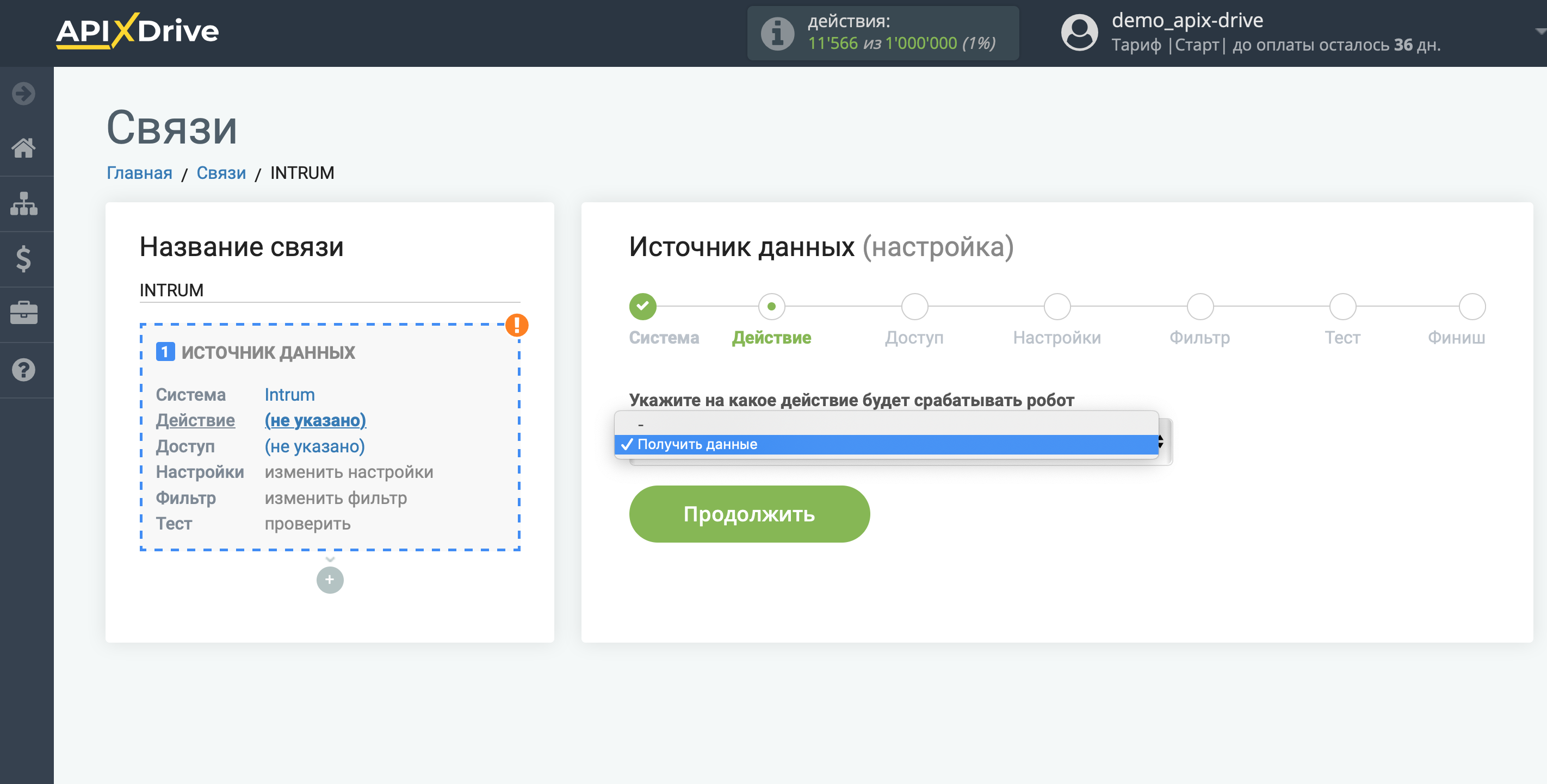
Следующий шаг - выбор аккаунта Intrum, из которого будет происходить выгрузка данных.
Если нет подключенных логинов к системе кликните "Подключить аккаунт".
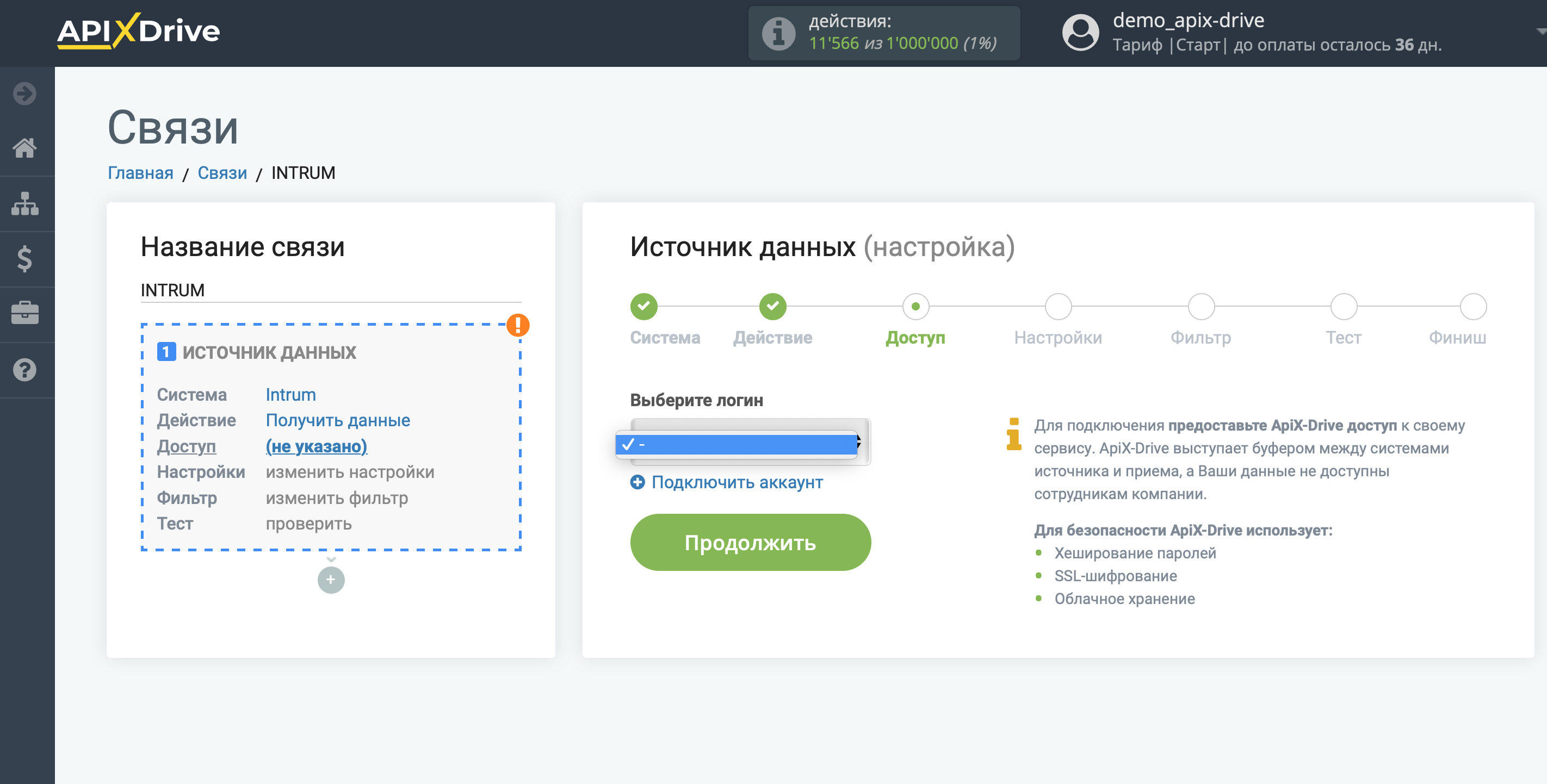
Укажите название Вашего аккаунта (если необходимо) и кликните "Сохранить".
После этого произойдет перезагрузка страницы и сохраненный аккаунт автоматически будет выбран.
Если этого не произошло, выберите созданный аккаунт в списке.
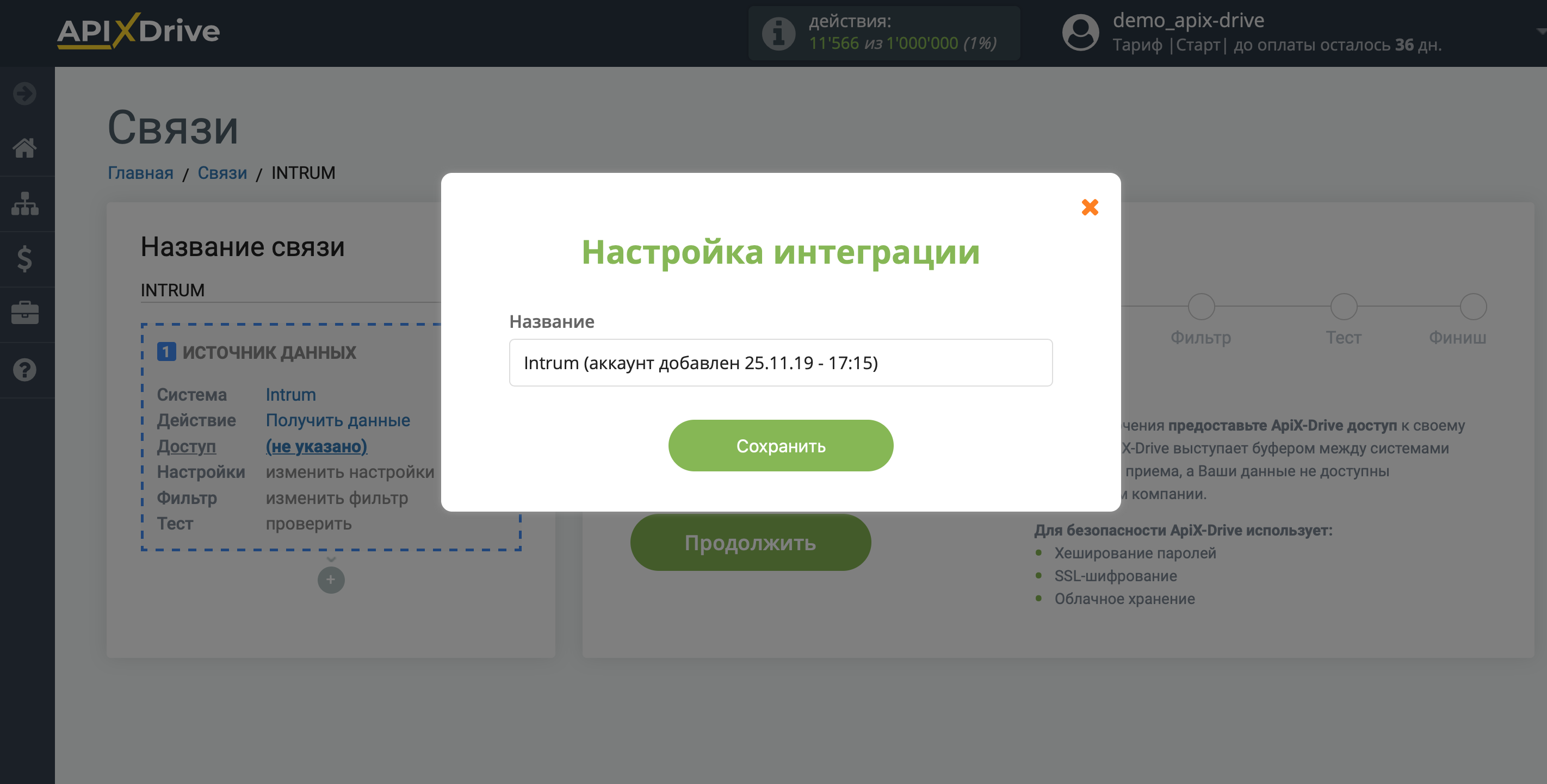
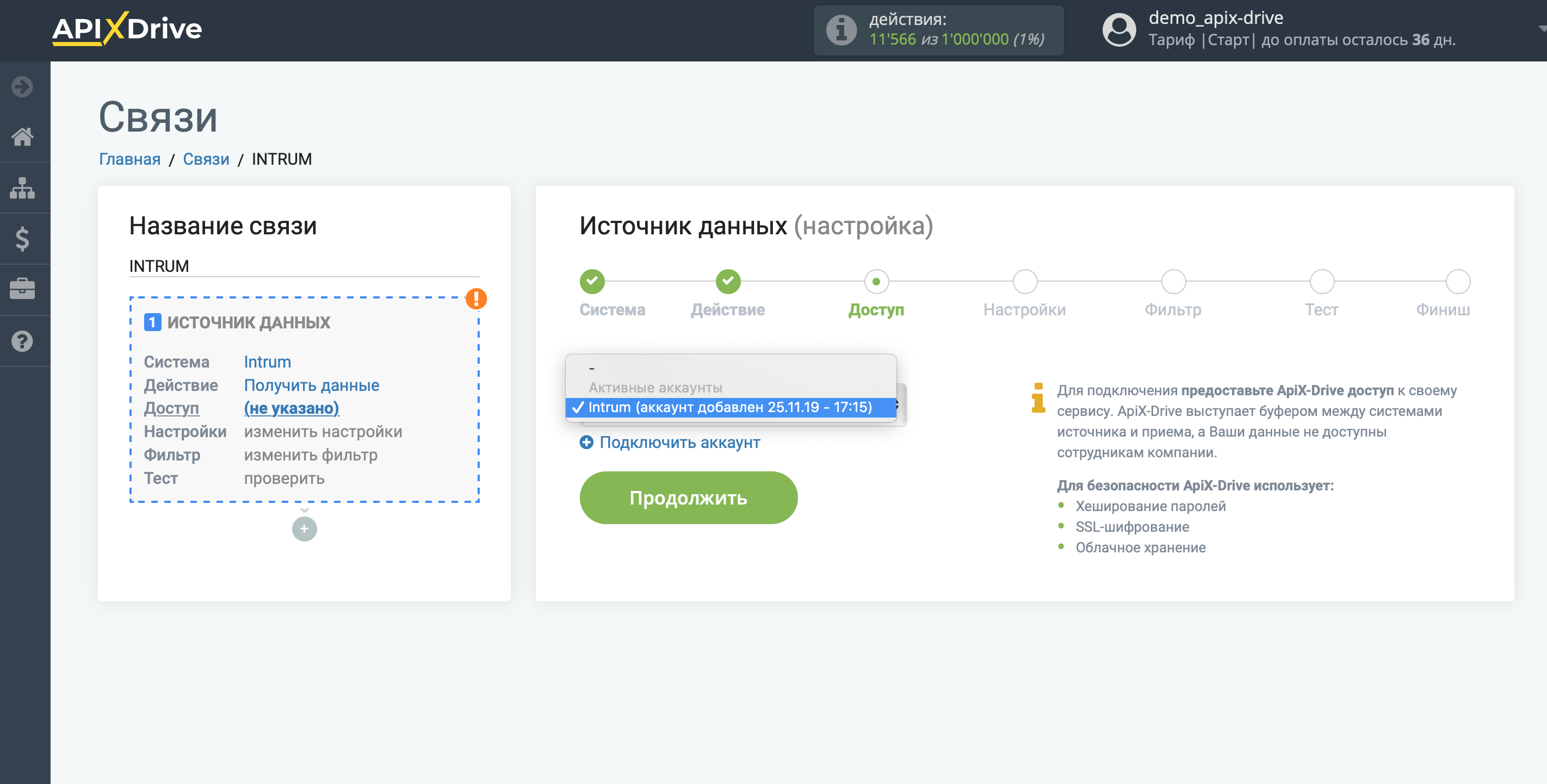
Скопируйте ссылку в поле "URL для приема данных" и перейдите в Ваш личный кабинет Intrum.
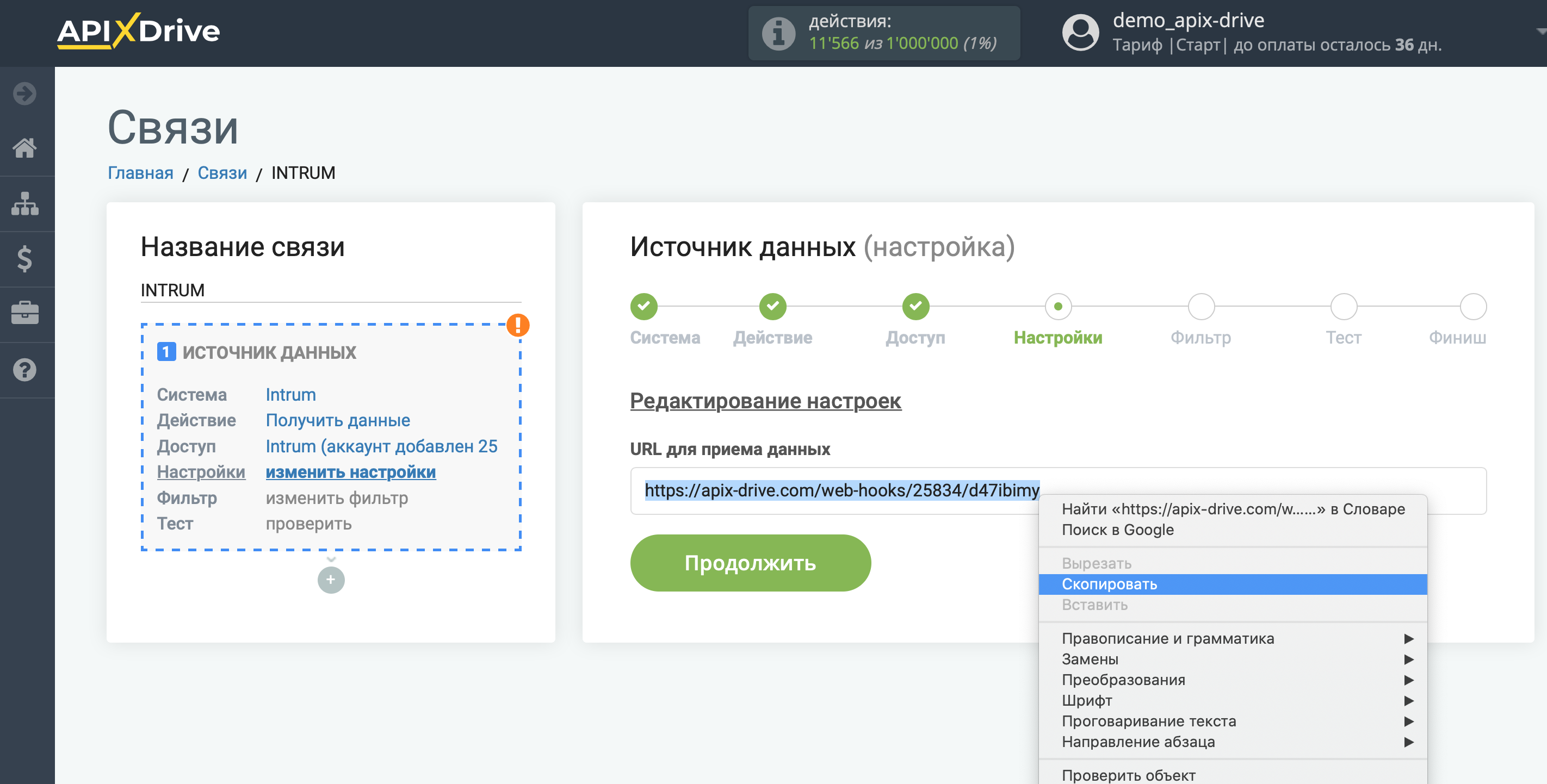
Перейдите в Настройки - Интеграции - API и нажмите Бизнес процессы.
Поставьте галочку "Включить бизнес-процессы" и "Включить запросы Webhook при событиях".
Выберите сущность и при каком событии отправлять данные.
Вставьте скопированный URL для приема данных.
После этого, Вам нужно дождаться новое событие или сгенерировать его самостоятельно.
Обратите внимание! После настройки, в нашей системе сразу не будет тестовых данных и списка полей, т.к. на новый URL еще ничего не пришло.
Нужно, обязательно совершить событие, например, создайте новый заказ.
После этого, на этапе Проверить в Источнике данных отобразятся поля с данными.
Если этого не произошло, нажмите Загрузить тестовые данные из Intrum или повторите генерацию тестовых данных, или подождите некоторое время, данные приходят не сразу, а в течении 1 минуты.
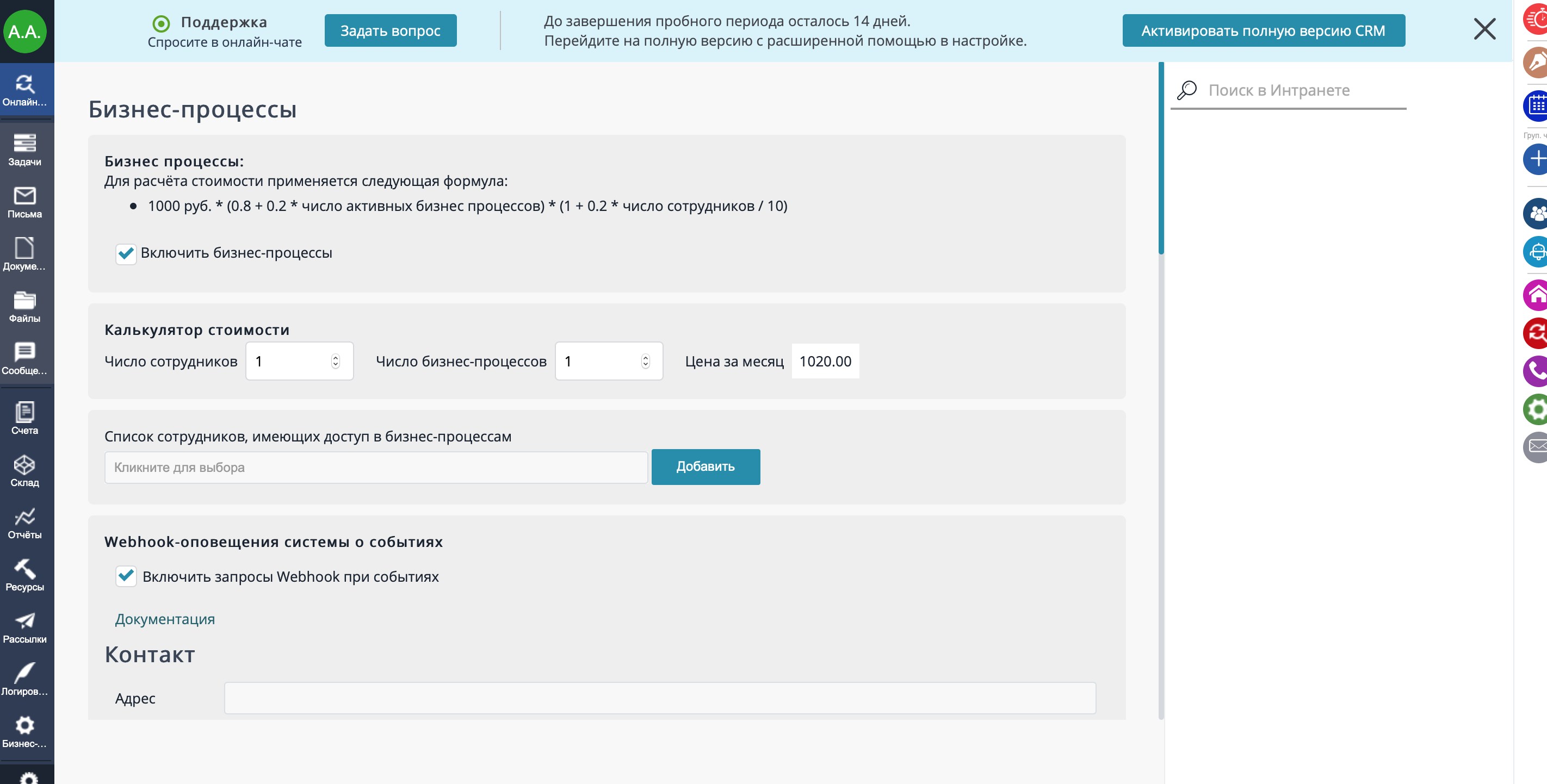
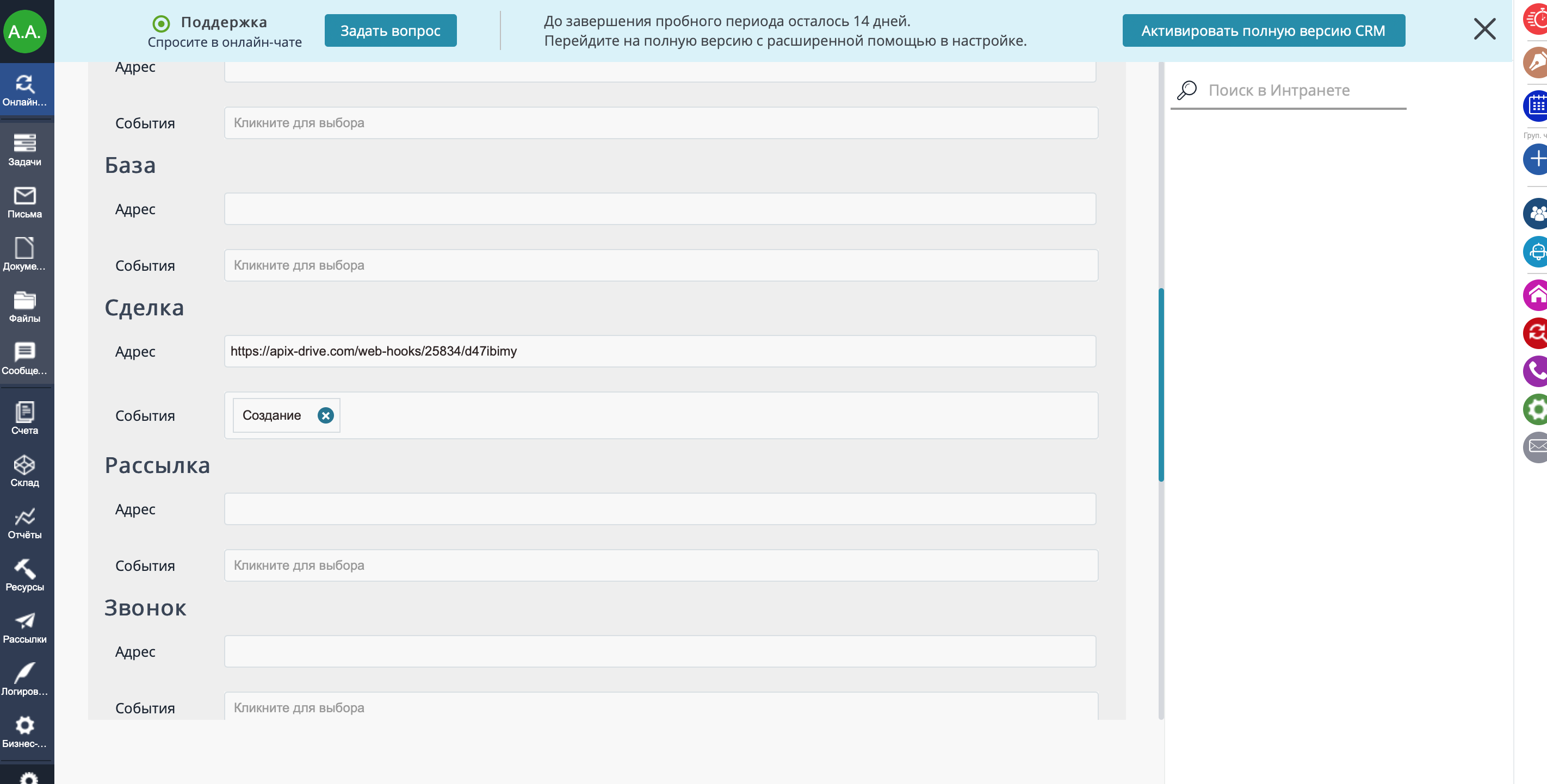
Если необходимо, Вы можете настроить Фильтр данных, либо кликнуть "Продолжить", чтобы пропустить этот шаг.
Для того, чтобы узнать как настраивается Фильтр данных перейдите по ссылке: https://apix-drive.com/ru/help/filtr-dannyh
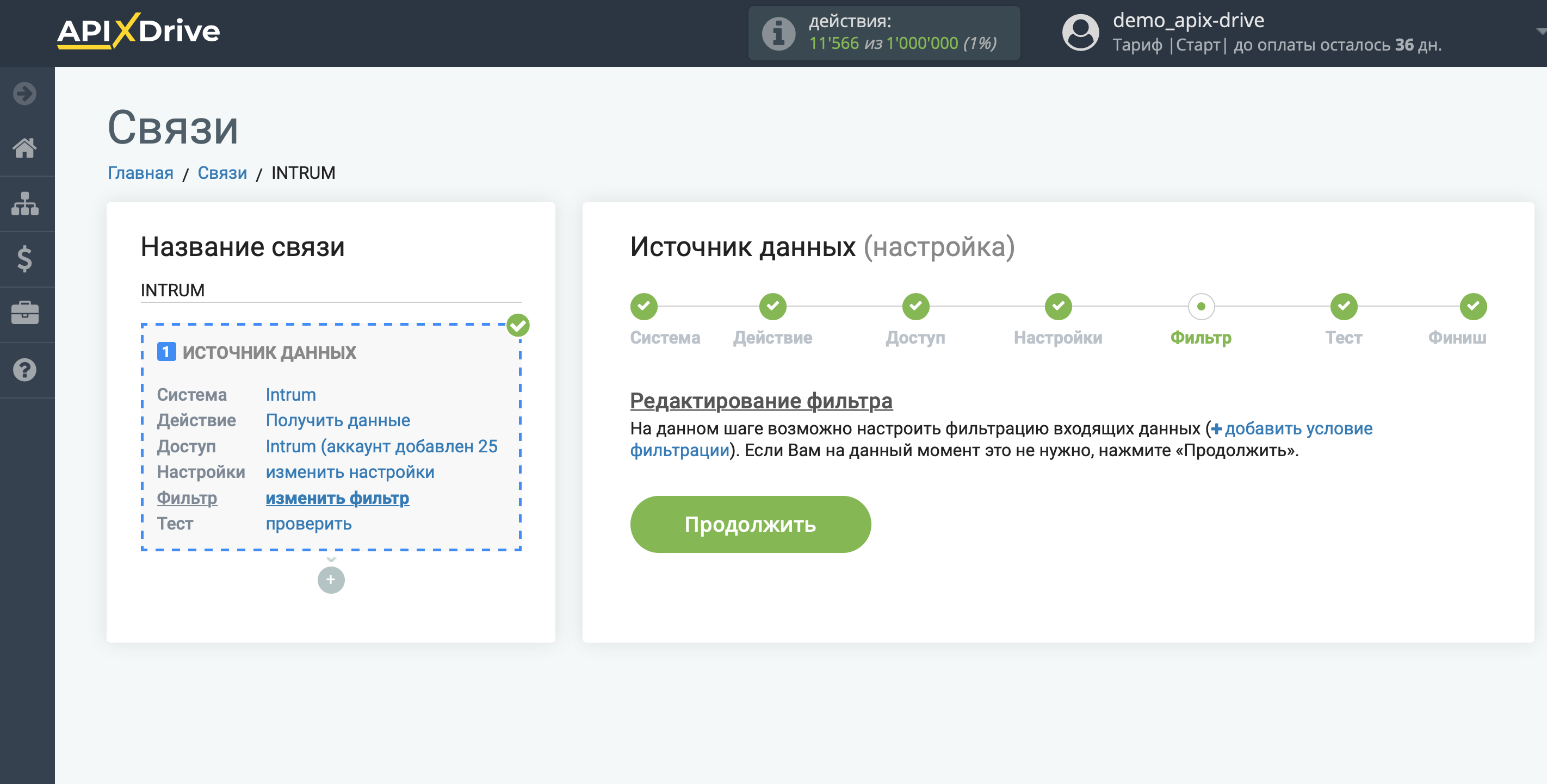
Теперь Вы можете увидеть тестовые данные.
Если тестовые данные не появились автоматически - кликните "Загрузить тестовые данные из Intrum" или попробуйте сгенерировать действия в Вашем Intrum на которые настроена работа связи.
Если Вас все устраивает - кликните "Далее".
Обратите внимание! После настройки, в нашей системе сразу не будет тестовых данных и списка полей, т.к. на новый URL еще ничего не пришло.
Нужно, обязательно совершить событие, например, создайте новый заказ.
После этого, на этапе Проверить в Источнике данных отобразятся поля с данными.
Если этого не произошло, нажмите Загрузить тестовые данные из Intrum или повторите генерацию тестовых данных, или подождите некоторое время, данные приходят не сразу, а в течении 1 минуты.
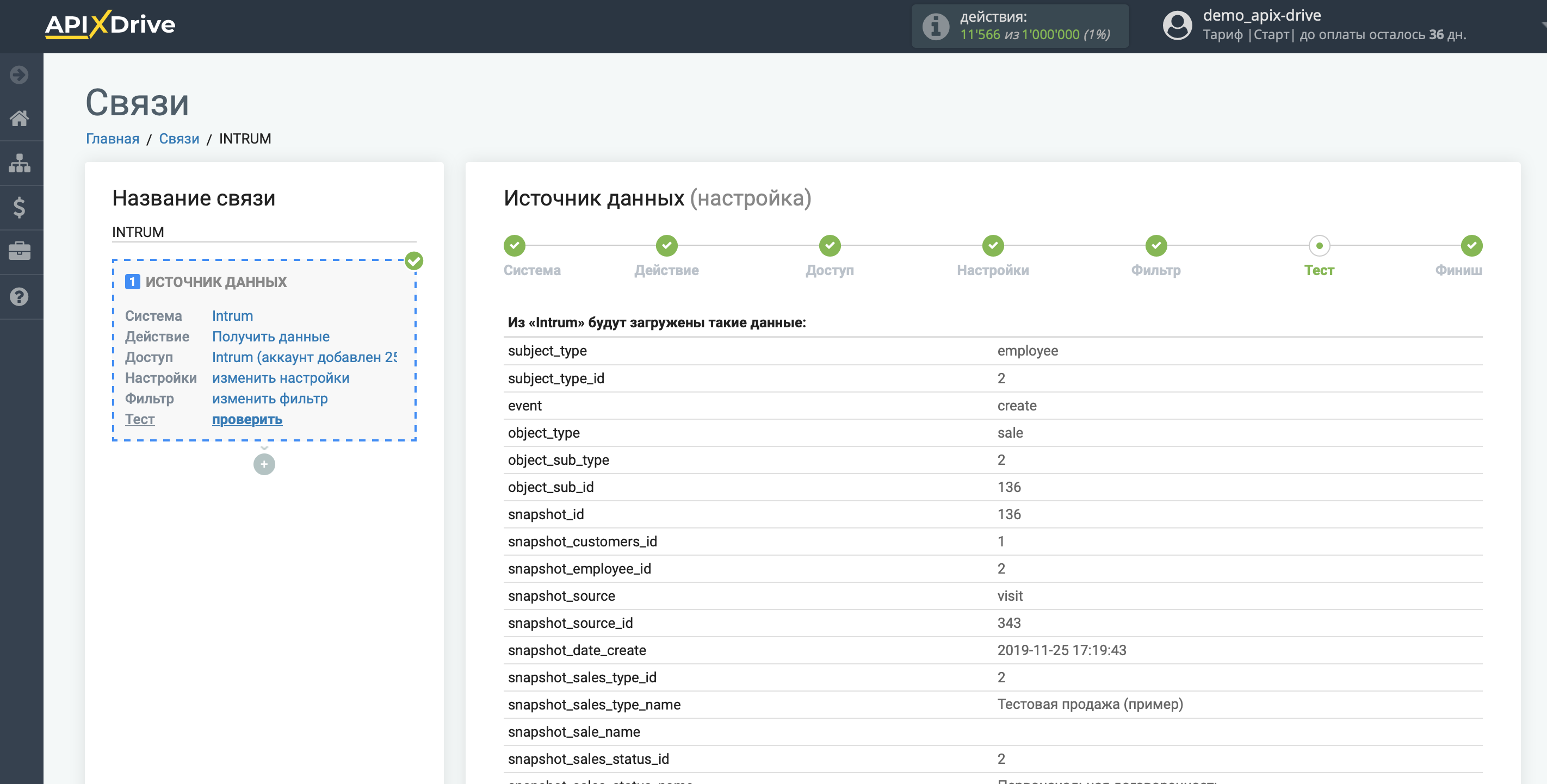
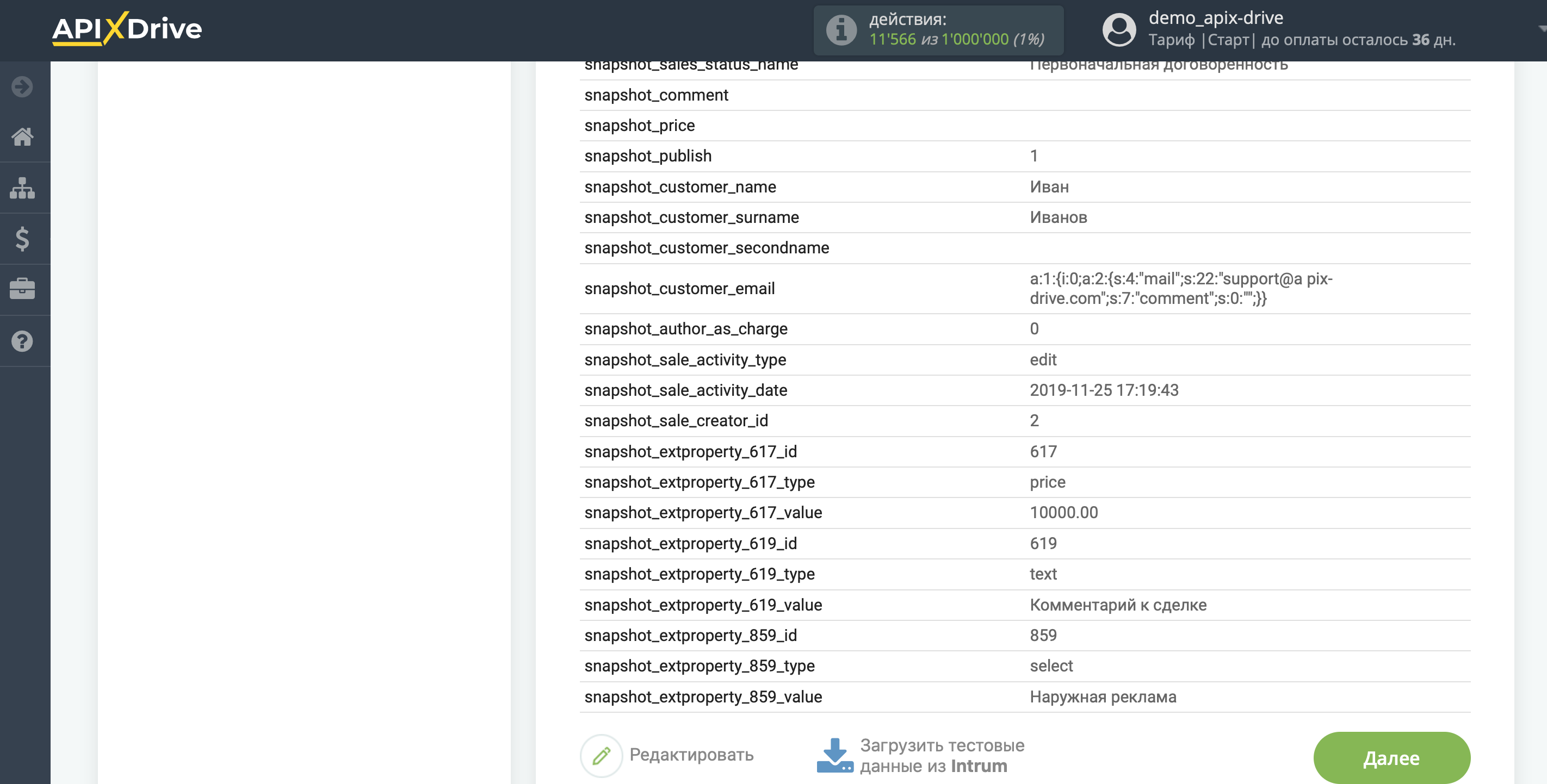
На этом вся настройка источника данных завершена! Видите как все просто!?
Теперь можете приступить к настройке системы приема данных.
Для этого проведите настройку самостоятельно или перейдите в раздел справки "Настройка сервисов", найдите необходимый Вам сервис в качестве приема данных и следуйте рекомендациям по настройке.
Удачи!